ขั้นตอนการคืนค่าระบบใน Windows 11

หากคุณกำลังประสบปัญหาหรือวัฒนธรรม การคืนค่าระบบใน Windows 11 จะช่วยให้คุณสามารถย้อนกลับอุปกรณ์ของคุณไปยังเวอร์ชันก่อนหน้าได้.
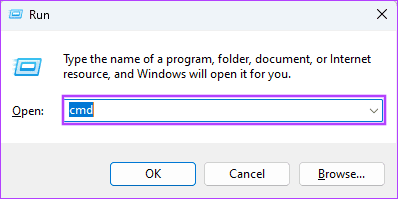
โปรไฟล์ผู้ใช้ที่เสียหายใน Windows 11 เป็นบัญชีหรือโปรไฟล์ที่ไม่สามารถใช้งานได้ ในบางกรณี บัญชีดังกล่าวไม่มีการตั้งค่าที่สำคัญ สิ่งเหล่านี้อาจทำให้เกิดปัญหา เช่นแอปพลิเคชันไม่ทำงานหรือข้อความแสดงข้อผิดพลาดอื่นๆ ซึ่งอาจหมายความว่าคุณไม่สามารถเข้าสู่ระบบได้
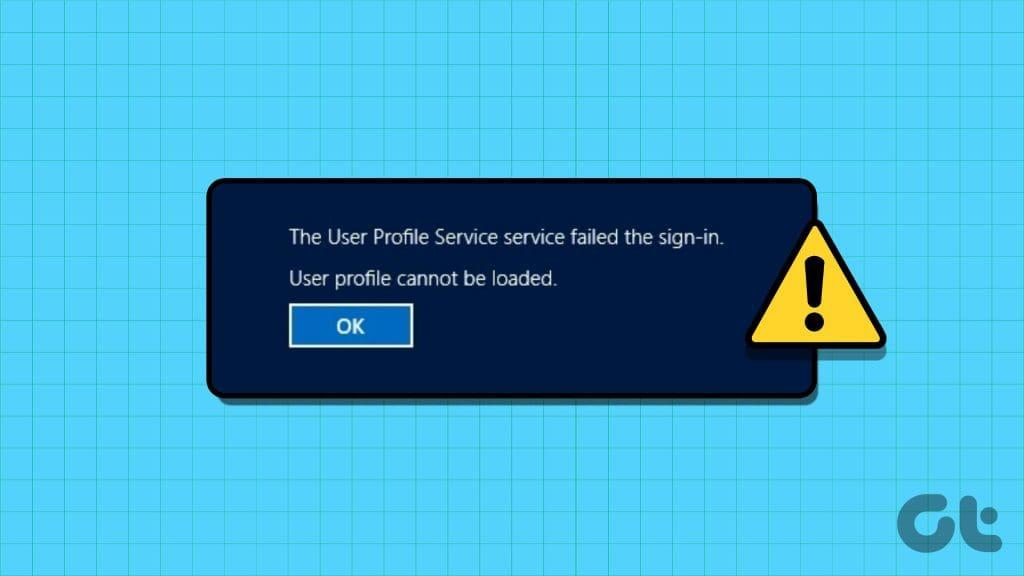
บัญชีผู้ใช้ที่เสียหายใน Windows 11 อาจเกิดจากข้อผิดพลาดในการเขียนดิสก์ที่ทำให้ระบบไฟล์เสียหาย การโจมตีของไวรัส หรือไฟฟ้าดับ บางครั้งอาจเกี่ยวข้องกับฮาร์ดแวร์ ซึ่งเชื่อมโยงกับองค์ประกอบต่างๆ เช่น ฮาร์ดไดรฟ์ที่เสียหรือโมดูล RAM ที่ผิดพลาด ในคู่มือนี้ เราจะแสดงโซลูชันที่ได้รับการพิสูจน์แล้วทั้งหมด และเราจะช่วยคุณซ่อมแซมหรือสร้างโปรไฟล์ Windows ของคุณใหม่
แม้ว่าการรีสตาร์ทคอมพิวเตอร์อาจดูธรรมดามาก แต่ก็มีประสิทธิภาพสูงในบางกรณี และควรเป็นจุดเริ่มต้นในการซ่อมแซมโปรไฟล์ผู้ใช้ที่เสียหาย
เมื่อคุณรีบูทคอมพิวเตอร์ Windows จะถูกบังคับให้โหลดโปรไฟล์ผู้ใช้ใหม่ วิธีนี้จะแก้ไขความเสียหายหากไม่รุนแรงหรือเกิดจากข้อผิดพลาดชั่วคราวหรือข้อบกพร่อง หรือหากข้อขัดแย้งกับไฟล์ชั่วคราวหรือแคชทำให้เกิดข้อผิดพลาด หากความเสียหายยังคงมีอยู่หลังจากรีสตาร์ท อาจส่งผลต่อไฟล์โปรไฟล์หลัก และคุณควรลองแก้ไขอื่นๆ ด้านล่าง
Windows 11 มาพร้อมกับเครื่องมือซ่อมแซมในตัว ยูทิลิตี้ DISM และ SFC เป็นตัวอย่างที่อาจเป็นส่วนสำคัญในการแก้ไขโปรไฟล์ผู้ใช้ที่เสียหายใน Windows 11 เมื่อคุณเรียกใช้เครื่องมือใดเครื่องมือหนึ่งเหล่านี้ เครื่องมือเหล่านี้จะสแกนไฟล์บนคอมพิวเตอร์ของคุณอย่างละเอียด รวมถึงไฟล์ที่เกี่ยวข้องกับโปรไฟล์ของคุณ เช่น รายการรีจิสทรีของโปรไฟล์ และไฟล์ DLL
DISM จะมุ่งเน้นไปที่การซ่อมแซมอิมเมจของ Windows ในขณะที่ SFC จะกำหนดเป้าหมายไฟล์ระบบที่สูญหายหรือเสียหาย ต่อไปนี้เป็นวิธีใช้เครื่องมือเหล่านี้
ขั้นตอนที่ 1:กดแป้นพิมพ์ลัด Windows + R เพื่อเปิดกล่องโต้ตอบเรียกใช้
ขั้นตอนที่ 2:พิมพ์cmdลงในช่องแล้วกด Ctrl + Shift + Enter แป้นพิมพ์ลัดเพื่อเปิด Command Prompt พร้อมสิทธิ์ระดับผู้ดูแลระบบ

ขั้นตอนที่ 3:สแกนหาความเสียหายของรูปภาพโดยใช้คำสั่งด้านล่าง:
DISM.exe /ออนไลน์ /Cleanup-Image /ScanHealth
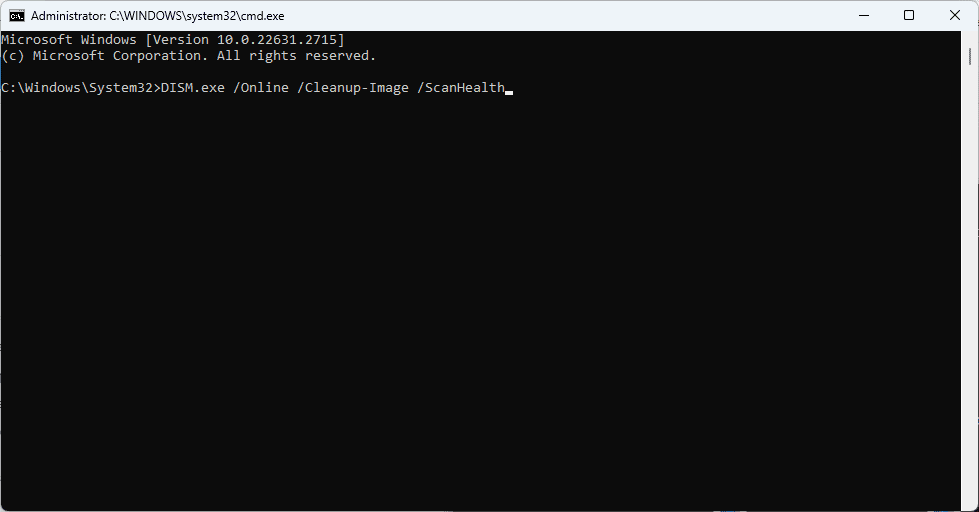
ขั้นตอนที่ 4:ถัดไป รันคำสั่งต่อไปนี้เพื่อกู้คืนไฟล์ที่เสียหายให้กลับสู่สถานะดั้งเดิม
DISM.exe /ออนไลน์ /Cleanup-Image /RestoreHealth
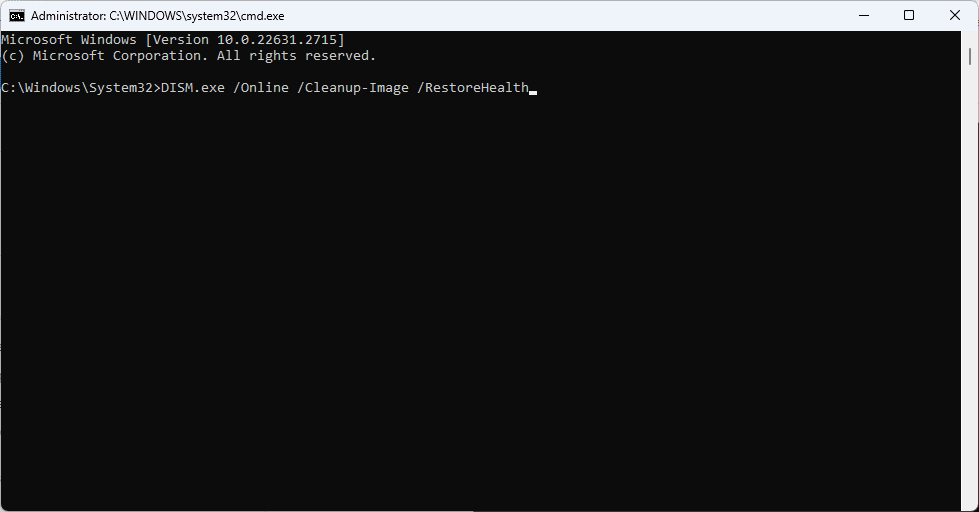
ขั้นตอนที่ 5:พิมพ์คำสั่งด้านล่างแล้วกด Enter:
sfc /scannow.sfc
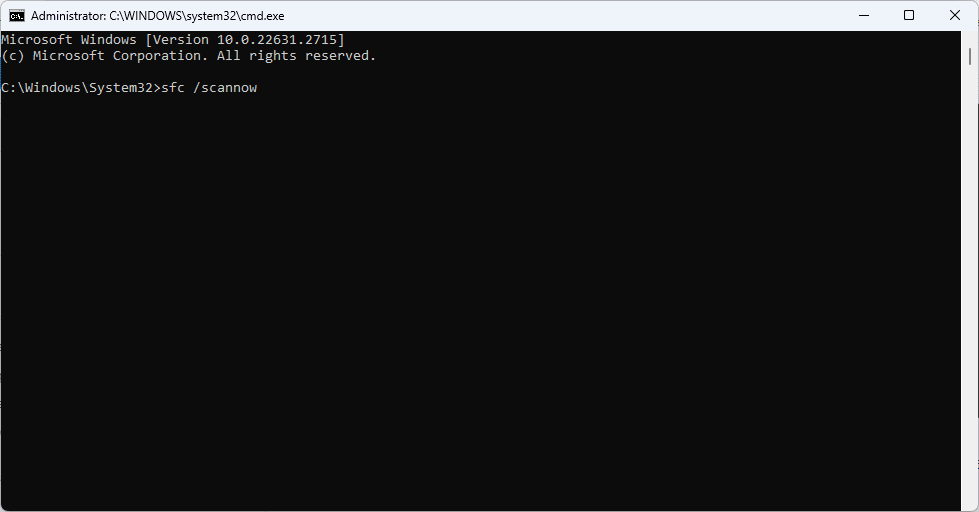
หลังจากนั้นรีสตาร์ทคอมพิวเตอร์เพื่อใช้การเปลี่ยนแปลง
หากการเรียกใช้การสแกน DISM และ SFC ไม่เพียงพอที่จะแก้ไขโปรไฟล์ผู้ใช้ที่เสียหายใน Windows 11 คุณควรพิจารณาสร้างผู้ใช้ใหม่ แม้ว่าคุณจะสูญเสียการเข้าถึงการตั้งค่าและการกำหนดค่าเก่าของคุณ แต่โซลูชันนี้จะใช้งานได้เสมอเว้นแต่จะมีปัญหาพื้นฐานกับการติดตั้ง Windows ของคุณ
เมื่อคุณสร้างผู้ใช้ใหม่บน Windowsระบบปฏิบัติการจะสร้างสำเนาใหม่ของไฟล์ การตั้งค่า และแอปเฉพาะผู้ใช้ทั้งหมด วิธีนี้จะแยกบัญชีใหม่ออกจากความเสียหายที่มีอยู่ทั้งหมดอย่างมีประสิทธิภาพ คุณไม่ควรถ่ายโอนไฟล์ส่วนตัวและการตั้งค่าของคุณจากโปรไฟล์เก่า เนื่องจากอาจทำให้โปรไฟล์ที่สร้างขึ้นใหม่เสียหายได้
รีจิสทรี Windows 11 เป็นฐานข้อมูลการตั้งค่าและการกำหนดค่าแบบลำดับชั้น ซึ่งบางส่วนเกี่ยวข้องกับโปรไฟล์ผู้ใช้บนคอมพิวเตอร์ อาจใช้เพื่อซ่อมแซมโปรไฟล์ผู้ใช้ที่เสียหาย ในการดำเนินการแก้ไขนี้ เราต้องเปลี่ยนการตั้งค่าบางอย่างเป็นคีย์รีจิสทรี ProfileList ดังที่แสดงด้านล่าง
ขั้นตอนที่ 1:กดแป้นพิมพ์ลัด Windows + R เพื่อเปิดกล่องโต้ตอบ Run พิมพ์regeditแล้วกด Enter เพื่อเปิด Registry Editor
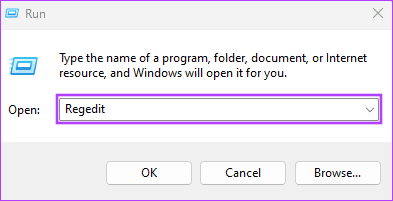
ขั้นตอนที่ 2:นำทางไปยังเส้นทางด้านล่าง:
คอมพิวเตอร์\HKEY_LOCAL_MACHINE\SOFTWARE\Microsoft\Windows NT\CurrentVersion\ProfileList
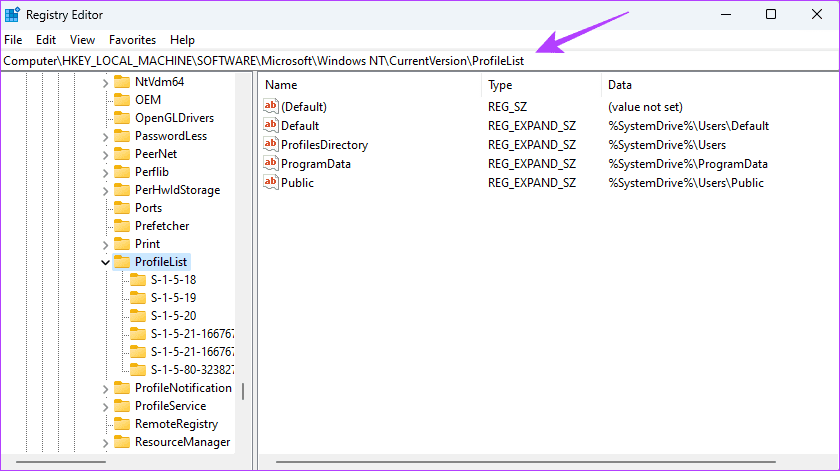
ขั้นตอนที่ 3:ค้นหาคีย์ที่สอดคล้องกับโปรไฟล์ผู้ใช้ที่เสียหาย คุณสามารถคลิกคีย์ใดก็ได้ภายใต้โฟลเดอร์ ProfileList ในแถบด้านข้างซ้าย และดูเส้นทางชื่อผู้ใช้ตามที่ระบุไว้ในคอลัมน์ข้อมูลของ ProfileImagePath
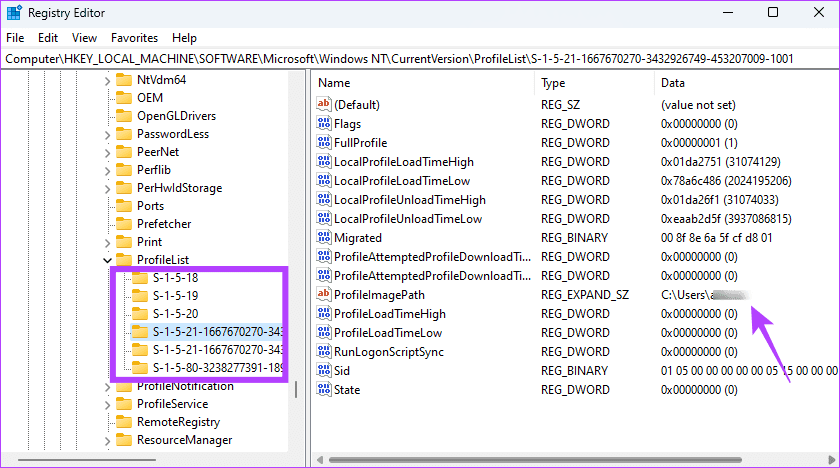
ขั้นตอนที่ 4:ดับเบิลคลิก State DWORD สำหรับโปรไฟล์ของคุณ จากนั้นเปลี่ยนค่าข้อมูลเป็น 0 แล้วคลิก Enter
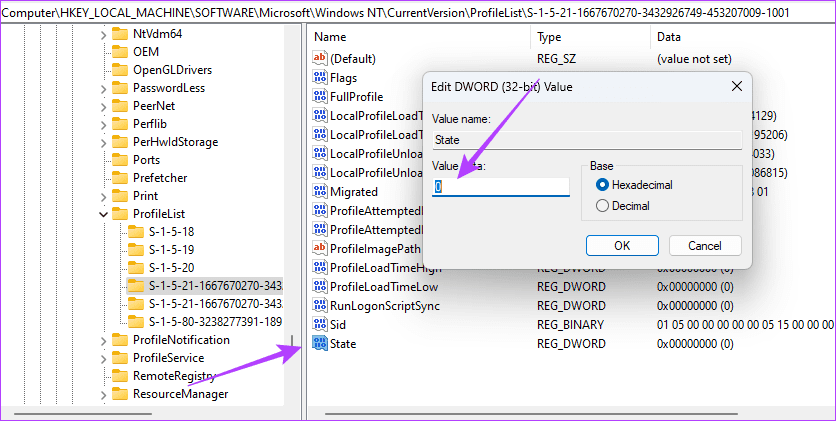
ขั้นตอนที่ 5:ทำซ้ำขั้นตอนที่ 4 สำหรับ RefCount DWORD หาก DWORD นี้ไม่พร้อมใช้งาน ให้สร้างโดยคลิกขวาที่ช่องว่างในบานหน้าต่างด้านขวา คลิก NEW จากนั้นคลิก DWORD (32-บิต) Value แล้วตั้งชื่อ RefCount
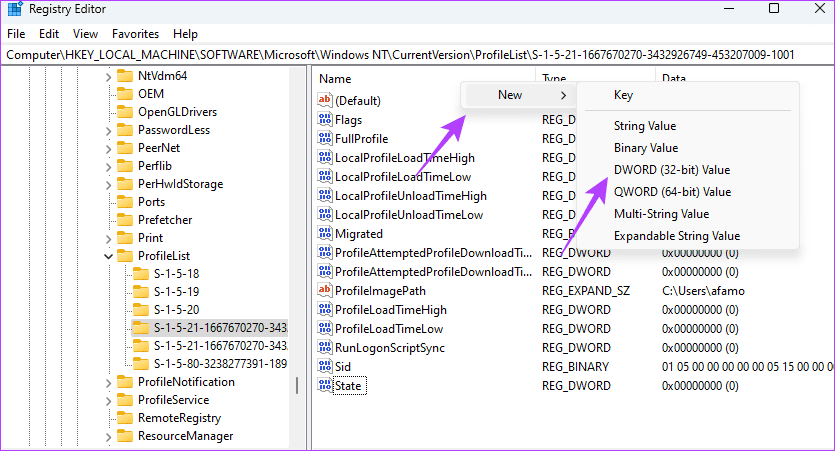
ขั้นตอนที่ 6:รีสตาร์ทคอมพิวเตอร์
เมื่อคุณมีโปรไฟล์ผู้ใช้ที่ไม่ถูกต้องหรือเสียหายใน Windows 11 คุณสามารถใช้สื่อการติดตั้ง Windows 11 - แผ่นดิสก์หรือไดรฟ์ USB หากคุณไม่มีแท่ง USB ที่สามารถบูตได้สำหรับ Windows 11 คุณสามารถ สร้างแท่ง USB ที่สามารถบูตได้ในคอมพิวเตอร์เครื่องอื่น ก่อน
คุณอาจลองรีเซ็ต Windows 11 และบู๊ตจากอุปกรณ์ USB Windows 11 ที่สามารถบู๊ตได้ เราจะแสดงขั้นตอนด้านล่างให้คุณดู
ขั้นตอนที่ 1: เสียบสื่อการติดตั้งหรือ USB เข้ากับคอมพิวเตอร์
ขั้นตอนที่ 2:กดปุ่มเปิดปิดแล้วแตะ F10 ของคอมพิวเตอร์ของคุณหรือปุ่มฟังก์ชั่น BIOS ที่กำหนดซ้ำ ๆ เพื่อเข้าสู่ BIOS
ขั้นตอนที่ 3:ใช้ปุ่มลูกศร ทำให้ไดรฟ์ USB เป็นอุปกรณ์สำหรับบู๊ตหลัก จากนั้นกด Enter เพื่อบูตต่อ
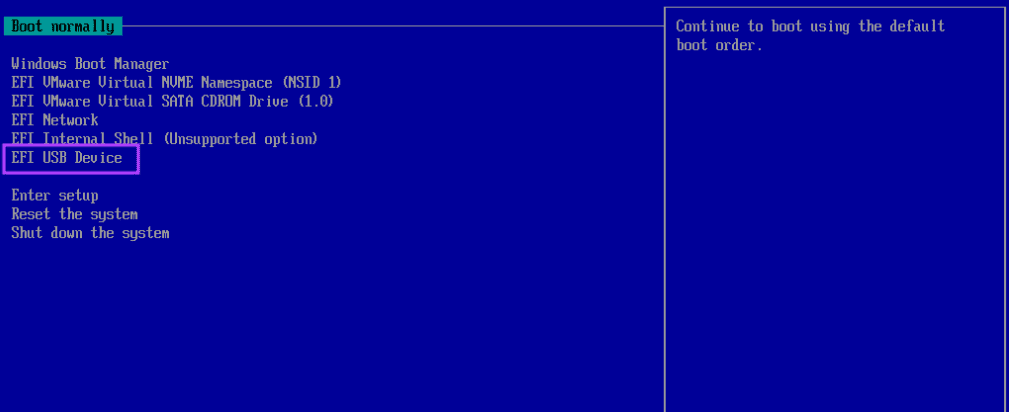
ขั้นตอนที่ 4:เลือกการตั้งค่าภาษาและเวลาที่คุณต้องการในหน้าต่างการตั้งค่าแล้วคลิกถัดไป
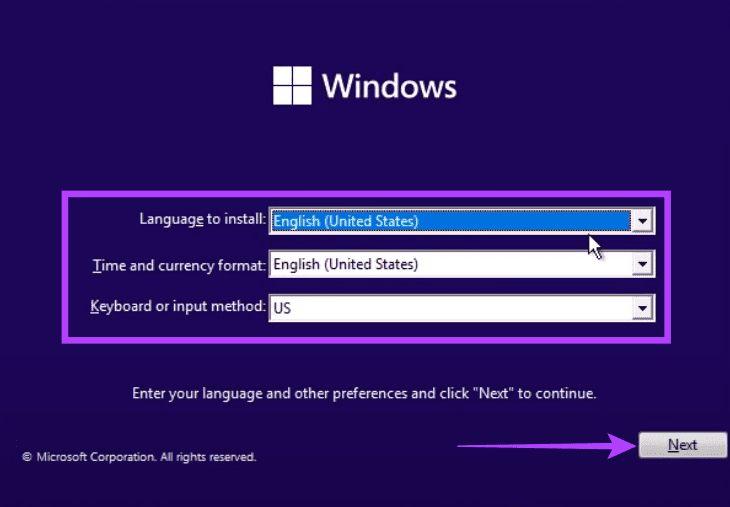
ขั้นตอนที่ 5:คลิก 'ซ่อมแซมคอมพิวเตอร์ของคุณ' เพื่อเปิดหน้าต่าง Windows Recovery Environment
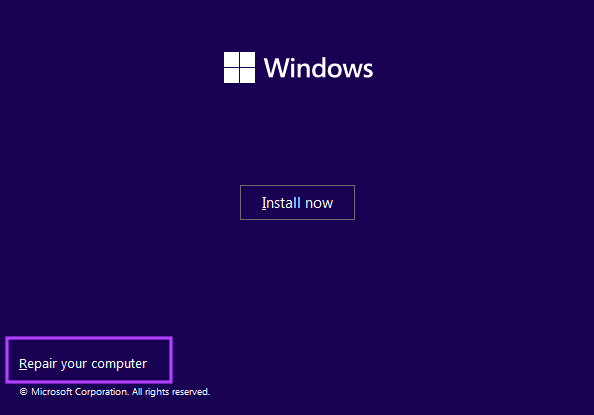
ขั้นตอนที่ 6:คลิกตัวเลือก แก้ไขปัญหา จากนั้นในหน้าต่างถัดไป คลิก รีเซ็ตพีซีนี้
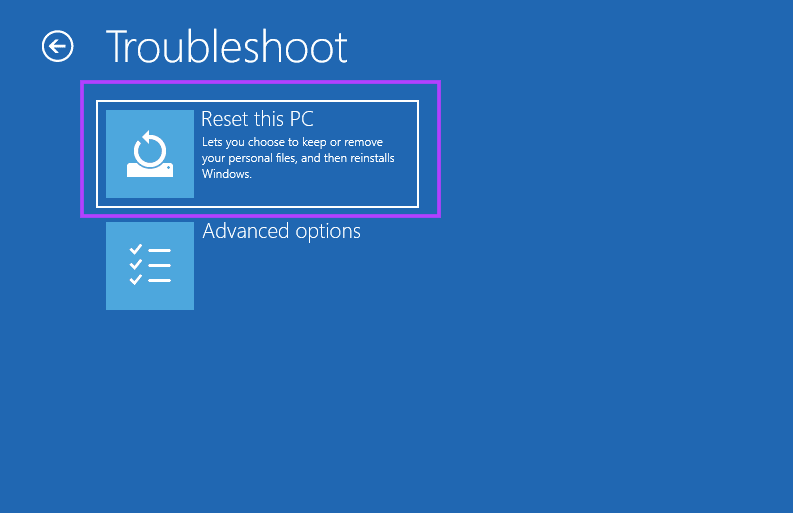
ขั้นตอนที่ 7:เลือก 'เก็บไฟล์ของฉัน'
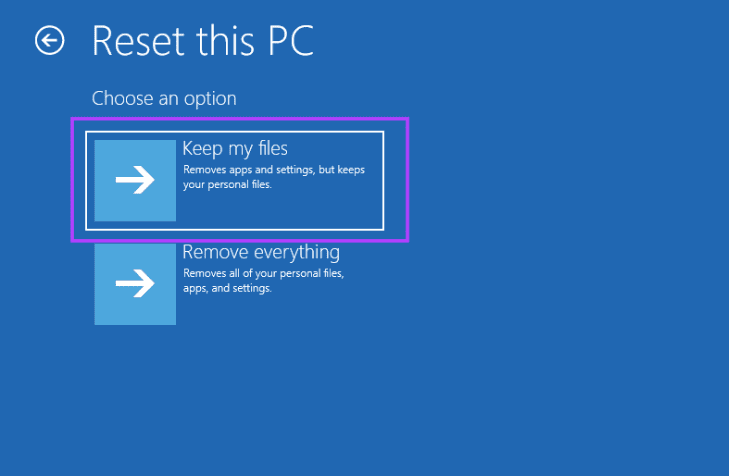
ขั้นตอนที่ 8:ปฏิบัติตามคำแนะนำบนหน้าจอเพื่อทำตามขั้นตอนต่างๆ
ด้วยวิธีแก้ปัญหาที่เราสำรวจในคู่มือนี้ คุณควรกำจัดโปรไฟล์ผู้ใช้ที่เสียหายบนอุปกรณ์ Windows 11 ของคุณได้สำเร็จ สุดท้ายนี้ หลังจากที่คุณแก้ไขปัญหานี้แล้ว คุณควรพิจารณารักษาความปลอดภัยคอมพิวเตอร์ของคุณด้วยการรักษาความปลอดภัยมัลแวร์แบบเรียลไทม์ เนื่องจากไวรัสอาจทำให้เกิดความเสียหายในระบบปฏิบัติการได้
หากคุณกำลังประสบปัญหาหรือวัฒนธรรม การคืนค่าระบบใน Windows 11 จะช่วยให้คุณสามารถย้อนกลับอุปกรณ์ของคุณไปยังเวอร์ชันก่อนหน้าได้.
หากคุณกำลังมองหาทางเลือกที่ดีที่สุดสำหรับ Microsoft Office นี่คือ 6 โซลูชั่นที่ยอดเยี่ยมในการเริ่มต้น.
บทช่วยสอนนี้จะแสดงให้คุณเห็นว่าคุณสามารถสร้างไอคอนทางลัดบนเดสก์ท็อปWindows ที่เปิด Command Prompt ไปยังตำแหน่งโฟลเดอร์เฉพาะได้อย่างไร
กำลังหาวิธีตั้งวิดีโอเป็นเซิร์ฟเวอร์หน้าจอใน Windows 11 อยู่ใช่ไหม? เราเปิดเผยวิธีการใช้ซอฟต์แวร์ฟรีที่เหมาะสำหรับหลายรูปแบบวิดีโอไฟล์.
คุณรู้สึกรำคาญกับฟีเจอร์ Narrator ใน Windows 11 หรือไม่? เรียนรู้วิธีปิดเสียง Narrator ได้ง่ายๆ ในหลายวิธี
วิธีการเปิดหรือปิดระบบการเข้ารหัสไฟล์ใน Microsoft Windows ค้นพบวิธีการที่แตกต่างกันสำหรับ Windows 11.
ถ้าคีย์บอร์ดของคุณมีการเพิ่มช่องว่างสองครั้ง ให้รีสตาร์ทคอมพิวเตอร์และทำความสะอาดคีย์บอร์ด จากนั้นตรวจสอบการตั้งค่าคีย์บอร์ดของคุณ.
เราจะแสดงวิธีการแก้ไขข้อผิดพลาด Windows ไม่สามารถเข้าสู่ระบบได้เนื่องจากโปรไฟล์ของคุณไม่สามารถโหลดได้เมื่อเชื่อมต่อกับคอมพิวเตอร์ผ่าน Remote Desktop.
เกิดอะไรขึ้นและพินของคุณไม่สามารถใช้งานได้ใน Windows? อย่าตื่นตระหนก! มีสองวิธีที่มีประสิทธิภาพในการแก้ปัญหานี้และคืนการเข้าถึงพินของคุณ.
คุณจะทำอย่างไรเมื่อเวลาในคอมพิวเตอร์ Windows 11 ไม่แสดงเวลาอย่างที่ควรจะเป็น? ลองใช้วิธีแก้ปัญหาเหล่านี้ดูสิ






